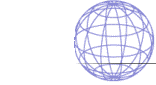
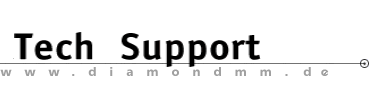

| .... zurück zur FAQ Auswahl! |
| Diamond ExpertTalk - Informationen zusammengestellt von der Diamond Hotline |
WICHTIG: Beachten Sie bitte auch die Hilfedateien zur System-, Software- und Treiberinstallation/Konfiguration. - Fragen - Software / Configuration / Zweischirm Software 1-1
: Gibt es Treiber fuer AutoCAD 10 und 11?
1-1
: Gibt es Treiber fuer AutoCAD 10 und 11?
 1-2
: Laeuft AutoCAD mit der V7-MIRAGE in der
Aufloesung 1280x1024 ?
1-2
: Laeuft AutoCAD mit der V7-MIRAGE in der
Aufloesung 1280x1024 ?
 1-3
: Tutor nicht verfuegbar unter Windows?
1-3
: Tutor nicht verfuegbar unter Windows?
Configuration 2-1
: BIGFOCUS fuer ACAD DOS startet nicht?
SPTUNE laesst sich nicht ausfuehren?
"illegal instruction ..."
2-1
: BIGFOCUS fuer ACAD DOS startet nicht?
SPTUNE laesst sich nicht ausfuehren?
"illegal instruction ..."
 2-2
: BIGFOCUS 13WIN: Markierte Objekte werden sehr dunkel und in
falschen Farben dargestellt?
2-2
: BIGFOCUS 13WIN: Markierte Objekte werden sehr dunkel und in
falschen Farben dargestellt?
 2-3
: Was kann man tun, wenn der Gradzeiger der Dialogbox DDVPOINT
nicht richtig (ausserhalb der Box) positioniert ist?
2-3
: Was kann man tun, wenn der Gradzeiger der Dialogbox DDVPOINT
nicht richtig (ausserhalb der Box) positioniert ist?
 2-4
: Starkes Verzoegern (Haengen) beim Arbeiten mit Tablett?
2-4
: Starkes Verzoegern (Haengen) beim Arbeiten mit Tablett?
 2-5
: Problem bei der Digitizer Konfiguration mit BigFocus?
2-5
: Problem bei der Digitizer Konfiguration mit BigFocus?
 2-6
: Probleme mit Mercury P-64V ?
2-6
: Probleme mit Mercury P-64V ?
 2-7
: ACAD 13 unter NT bleibt beim Laden haengen?
2-7
: ACAD 13 unter NT bleibt beim Laden haengen?
 2-8
: ACAD 13 Windows (NT): kein Rahmen im Birdeye; "kreuzen" und
"Fenster" mit gleicher Linie
2-8
: ACAD 13 Windows (NT): kein Rahmen im Birdeye; "kreuzen" und
"Fenster" mit gleicher Linie
 2-9
: ACAD 12/13 DOS: bei SHELL, KONFIG, LISTE Absturz mit gruenem
und rotem Character links oben auf dem DOS-Schirm
2-9
: ACAD 12/13 DOS: bei SHELL, KONFIG, LISTE Absturz mit gruenem
und rotem Character links oben auf dem DOS-Schirm
Zweischirm 3-1
: Kann man eine 2-Schirmloesung mit SPEA-V7 Karten
realisieren?
3-1
: Kann man eine 2-Schirmloesung mit SPEA-V7 Karten
realisieren?
 3-2
: Mercury 2-Schirm; ACAD startet nicht, Bildschirme schwarz.
Windows: Icons sind schwarz.
3-2
: Mercury 2-Schirm; ACAD startet nicht, Bildschirme schwarz.
Windows: Icons sind schwarz.
 3-3
: Klassische 2-Schirminstallation (Text/Graphik)
mit 2x Mercury P-64 Karten.
3-3
: Klassische 2-Schirminstallation (Text/Graphik)
mit 2x Mercury P-64 Karten.
 3-4
: Kurzanleitung fuer 2-Schirminstallation.
Storm Pro + Mirage P-64
3-4
: Kurzanleitung fuer 2-Schirminstallation.
Storm Pro + Mirage P-64
 3-5
: 2-Schirminstallation: Nach Verlassen von ACAD wird der
zweite Schirm nicht geloescht?
3-5
: 2-Schirminstallation: Nach Verlassen von ACAD wird der
zweite Schirm nicht geloescht?
 3-6
: 2-Schirminstallation: Nach Start von ACAD (Bigfocus)
werden Text- und Grafikschirm nicht vertauscht?
3-6
: 2-Schirminstallation: Nach Start von ACAD (Bigfocus)
werden Text- und Grafikschirm nicht vertauscht?
- Antworten - Software1-1 : Gibt es Treiber fuer AutoCAD 10 und 11?  AutoCAD wird ab Version 11 unterstuetzt, wobei diese Treiber original vom Graphik-Chip Hersteller kommen und von Diamond nicht supportet werden. BigFocus von Diamond gibt es fuer ACAD 12 und 13, jeweils DOS- und Windowsversion. 1-2 : Laeuft AutoCAD mit der V7-MIRAGE in der Aufloesung 1280x1024 ?  Nein, da unser AutoCAD-Treiber mit 256 Farben oder mehr arbeitet. Die Mirage ISA/VL bringt bei 1280x1024 aber nur 16 Farben. 1-3 : Tutor nicht verfuegbar unter Windows?  Der Tutor ist weggefallen, alle Funktionen des Treibers werden durch die umfangreiche Online-Hilfe gut erklaert. Configuration2-1 : BIGFOCUS fuer ACAD DOS startet nicht? SPTUNE laesst sich nicht ausfuehren? "illegal instruction ..."  - nur Storm Pro: P9X00RES.DAT editieren (befindet sich in C:\SPEA\GDC): Eintrag: Bustyp = DETECT auf VESA oder PCI setzen. Bei Problemen mit Windows ueberpruefen Sie bitte in der System.ini im Abschnitt [p9100.drv] die oben beschriebenen Einstellungen. - alle Karten: Verwenden Sie EMM386 Version 4.49 und SPTUNE ab Version 2.05! 2-2 : BIGFOCUS 13WIN: Markierte Objekte werden sehr dunkel und in falschen Farben dargestellt?  Aendern Sie den Inhalt der DSBIGFOC.INI (s. \SPEA\BF13WIN) wie folgt: [display device] gdibypass=0 (evtl. auch =2) drv16=C:\SPEA\BF13WIN\focus.drv drv32=C:\SPEA\BF13WIN\focus32.drv [environment] GDC=C:\SPEA\BF13WIN [registration] layout=REGFORM.TXT form=REGISTER.TXT [misc] screenmenu=on 2-3 : Was kann man tun, wenn der Gradzeiger der Dialogbox DDVPOINT nicht richtig (ausserhalb der Box) positioniert ist?  Die AutoCAD-Datei DDVPOINT.DCL editieren und in der Zeile 64 die Hoehe von 14 auf 8 setzen. (height = 8;) 2-4 : Starkes Verzoegern (Haengen) beim Arbeiten mit Tablett?  Im Programm CFIGPHAR.EXE den SCAN-WERT erhoehen (z.B. auf 80000). 2-5 : Problem bei der Digitizer Konfiguration mit BigFocus?  Der Befehl - #logo_off - schaltet BigFocus aus und das Tablett kann konfiguriert werden. Danach BigFocus mit - #logo_on" wieder aktivieren. 2-6 : Probleme mit Mercury P-64V ?  Stellen Sie sicher, dass der aktuelle Treiber geladen ist. Fuegen Sie in die ACAD.BAT die Zeile SET BASEADDRESS=0 ein (<= 16MB RAM), bzw. =1 (b<= 32MB) oder =2 (<= 64MB) 2-7 : ACAD 13 unter NT bleibt beim Laden haengen?  (Mit BF13WIN 2.0): In der Task-Liste steht dsbigfoc.dll: - Beenden Sie die Task. - Entfernen Sie in der ACADNT.CFG im Block [Display/Driver] den Text nach MenuName= und starten Sie ACAD 13 NT neu. - ACAD fordert Sie auf, den Anzeige-Treiber neu zu konfigurieren: Waehlen Sie den BigFocus Treiber. ACAD13NT bleibt beim naechsten Start wieder haengen? Wiederholen Sie die Prozedur oder holen Sie von BBS / Compuserve / Internet die Version 2.33 des BF13WIN. 2-8 : ACAD 13 Windows (NT): kein Rahmen im Birdeye; "kreuzen" und "Fenster" mit gleicher Linie  Bekannter Bug des BigFocus 13Win v.2.1. Bitte neuere Version verwenden. 2-9 : ACAD 12/13 DOS: bei SHELL, KONFIG, LISTE Absturz mit gruenem und rotem Character links oben auf dem DOS-Schirm  Wird auf manchen Rechnern mit Triton Chipsatz durch PCI burst mode verursacht. Im Setup des Rechners PCI burst mode deaktivieren. Zweischirm3-1 : Kann man eine 2-Schirmloesung mit SPEA-V7 Karten realisieren ?  Ja, aber nur in Verbindung mit einem Diamond Double Screen Paket. (Wenden Sie sich bitte an den DIAMOND Tech Support, Tel. 08151-266330) 3-2 : Mercury 2-Schirm; ACAD startet nicht, Bildschirme schwarz. Windows: Icons sind schwarz.  Darauf achten, dass keine alten oder anderen Treiber (evtl. Mirage) installiert sind oder waren. Mercury: SPTUNE ab 2.16 verwenden!!! SYSTEM.INI - [CARiK.DRV] - Option BASEADDRESSDOUBLE=1 oder 2 setzen. 3-3 : Klassische 2-Schirminstallation (Text/Graphik) mit 2x Mercury P-64 Karten.  2x Mercury P-64 (PCI oder VL, SyncFix oder DOS/WIN): - VL: Eine Karte mit Jumpern in Default-Position (s. Handbuch) in einen Master-Slot einbauen. Bei der zweiten Karte per Jumper das BIOS abschalten (s. Handbuch) und in einen weiteren Slot einbauen. Die Bus-Taktrate darf dabei nicht ueber 33MHz liegen! Verdaechtig dabei vor allem Rechner mit 50MHz, 75MHz und darueber. 66MHz ist meist i.O. - PCI: Beide Karten in je einen freien Slot einbauen. Durch "Versuch und Irrtum" (Try & Error) die Boot-Karte ermitteln. Manchmal gibt auch das Handbuch des Mainboards einen Hinweis. Der Rechner bootet nicht? Neues BIOS fuer das Mainboard oder anderes Mainboard holen. Compaq hat ein Bugfix-Paket fuer 90MHz Rechner DESKPRO XL90. Falls ein Festfrequenz-Monitor eingesetzt wird, diesen an die sekundaere Karte anschliessen. DOS-Version: MS-DOS > 5.0. (Novell-DOS o.ae. bitte nicht verwenden.) - Bei MS-DOS auf EMM386 achten (s.u.). - Installation der Software: Bitte Handbuch lesen! Erst die Basis Software der Mercury P64 installieren, SPTUNE ausfuehren. Dann die DualScreen Disk installieren und SPDUAL ausfuehren. - Falls SPTUNE haengt: In der CONFIG.SYS die Zeile mit dem EMM386 REMmen und nach dem Neustart des Rechners direkt aus dem Verzeichnis SPEA\GDC das SPTUNE ausfuehren. Wenn QEMM geladen ist, auch REMmen und nochmal probieren. Wenn SPTUNE durchlaeuft, laeuft auch SPDUAL! - In beiden Programmen die Horizontalfrequenz des jeweiligen Monitors angeben, ein Testbild ansehen, speichern und das Programm verlassen. Beide Programme sollen Version 2.16 oder groesser haben, beim Start in der Kopfzeile zu sehen. - Wenn REM notwendig war: Bei Verwendung von EMM386.EXE die Version 4.49 von unserem BBS (EMM449.EXE) oder von Microsoft holen. Neue Version in das DOS- Verzeichnis kopieren und den Eintrag in der CONFIG.SYS wie folgt setzen: DEVICE=C:\DOS\EMM386 NOEMS X=C000-C7FF In dieser Zeile darf der Parameter HIGHSCAN nicht verwendet werden! - Bei Verwendung von QEMM die Eintraege ST: aus der Parameterzeile entfernen. Windows Installation mit DoubleWin: - Wenn beide Monitore Multisync-Monitore sind, den groesseren der beiden an die Boot-Karte anschliessen. Sonst s. "Windows Installation mit SyncFix:" - Windows in VGA Aufloesung installieren. Wenn Windows schon installiert ist, in das Windows Verzeichnis wechseln (CD ...), SETUP aufrufen und den VGA Treiber installieren. Windows starten. - DoubleWin (NICHT die BigWin) Diskette in Laufwerk A: einlegen. - Im Programm-Manager auswaehlen: Datei - Ausfuehren. In der Dialogbox eingeben: A:\V7SETUP - In der Dialogbox des V7SETUP beide Karten aktivieren, Aufloesung in der Dialogbox waehlen (z.B. 1280x480), mit OK bestaetigen. Nach Neustart von Windows: Fertig! Windows Installation mit SyncFix: - Den Festfrequenz-Monitor an die sekundaere Karte anschliessen, und Windows wie bei DoubleWin installieren. - Unterschiede: Die Windows Diskette des SyncFix Pakets verwenden, und nicht nach der rechten Haelfte der Dialogbox des V7Setup suchen! - Hinweis: Bis hierher ist die Zweischirm-Installation fuer SyncFix und DoubleScreen DOS/WIN gleich. Wenn man beim DoubleWin Treiber die 2. Karte aktiviert, kann man mit nur einer Software auskommen: DOS/WIN. Der Festfrequenz-Monitor muss aber immer noch an die sekundaere Karte angeschlossen werden, weil er die VGA Anzeige beim Systemstart nicht darstellen kann. AutoCAD unter Windows: Das ist kein eigentliches Zweischirm-Problem mehr. Wenn Windows einmal laeuft, ist es dem BigFocus (genauso wie dem Treiber von Autodesk) egal, ob Windows auf einem Schirm laeuft, oder auf zweien. AutoCAD unter DOS: Die Installation des BigFocus setzt nach der Installation der DOS-Software ein. Der BigFocus fuer die S3-Karten bedient hier BEIDE Mercurys! - Also BigFocus-Diskette einlegen, Install aufrufen. Dabei wird SET SPEAPOP=C:\SPEA\GDC\POPS in die Autoexec.bat eingetragen, die Datei RCSETUP.BAT im GDC-Verzeichnis angelegt, und der Aufruf CALL C:\SPEA\GDC\RCSETUP in die Autoexec.bat eingetragen. Bis hierher ist die Installation fuer Ein- und Zwei-Schirminstallationen gleich. - Nun werden zwei Umgebungsvariablen gesetzt: DUALSCREEN und SWAPBOARDS. Dabei kann es zu Problemen kommen, wenn der Platz fuer die Umgebungsvariablen zu klein ist. Vor dem ersten Start von ACAD also mit SET ueberpruefen, ob alle Umgebungsvariablen gelistet werden. - Wenn etwas fehlt, in der Config.sys folgende Zeile pruefen: SHELL=C:\COMMAND.COM /E:2512 /p /f - Der Wert bei /E: gibt die Groesse des Umgebungsspeichers an; bei Bedarf etwas vergroessern (2512 wird praktisch IMMER reichen!) Wie muessen die beiden zusaetzlichen Umgebungsvariablen gesetzt sein? Diamond Zweischirm: (Der Nebenschirm von ACAD laeuft im Graphik-Modus.) - SET DUALSCREEN=ON - SET SWAPBOARDS=OFF Zeichnung auf der sekundaeren Karte, Nebenschirm von ACAD auf der primaeren Karte. So bitte fuer SyncFix setzen! - SET SWAPBOARDS=ON Die Alternative bei zwei ungleichen Monitoren, wenn auf dem selben Rechner auch DoubleWin laeuft. Warum? Weil der groessere der beiden Monitore die max. Aufloesung von DoubleWin bestimmt. Bei SyncFix UNMOEGLICH! Klassischer" ACAD Zweischirm (Der Nebenschirm von ACAD zeigt immer den DOS Bildschirm): SET DUALSCREEN=OFF SET SWAPBOARDS=OFF Diese Einstellung ist zwar moeglich, nutzt den BigFocus aber nicht richtig aus. NICHT BEI SYNCFIX! - Normalerweise werden die Umgebungsvariablen in RCSETUP.BAT gesetzt. Man kann diese beiden Zeilen natuerlich auch in die AUTOEXEC.BAT oder in die ACAD.BAT eintragen. Vorsicht! Bei einem Update des BigFocus wird wieder eine RCSETUP.BAT geschrieben, und es haengt von der Reihenfolge ab, in der die Batches ausgefuehrt werden, wie die Umgebungsvariablen gesetzt sind. Bitte vor dem Start von ACAD mit SET ueberpruefen. ACAD Konfigurieren: - Der BigFocus ist schon installiert. Jetzt muss ACAD noch wissen, dass er benutzt werden soll. AutoCAD starten mit ACAD -r. Im Konf.menu den Punkt 3 - Video konfigurieren - und dort SPEA S3 3D ADI4.2 ... auswaehlen. - Das Konf.menu verlassen. Bei der ersten Installation des BigFocus kommt jetzt noch die Frage nach der Aufloesung. Aus der angebotenen Liste auswaehlen (die Vertikalfrequenzen werden durch SPTUNE/SPDUAL bestimmt). - Die Aufloesung des Nebenschirms wird mit #speaconfig in der Dialogbox von SPEACONFIG bestimmt. Stolperstein: Auch wenn die ganze Installation in Ordnung ist, bleibt der Nebenschirm schwarz!! Mit der F2-Taste testen, ob der Cursor auf dem Nebenschirm erscheint. 3-4 : Kurzanleitung fuer 2-Schirminstallation Storm Pro + Mirage P-64  Storm Pro + Mirage P-64 VL: Die Storm Pro mit Jumpern in Default-Position (s. Handbuch) in einen Master-Slot einbauen. Bei der Mirage P64 per Jumper das BIOS abschalten (->Handbuch) und in einen weiteren Slot einbauen. Die Bus-Taktrate darf dabei nicht ueber 33MHz liegen! Verdaechtig dabei vor allem Rechner mit 50MHz, 75MHz und darueber. 66MHz ist meist in Ordnung. PCI: Beide Karten in je einen freien Slot einbauen. Durch Versuch und Irrtum die Boot-Karte ermitteln. Falls der Rechner auf der Mirage P64 bootet, die Karten vertauschen. Die Storm Pro muss die Bootkarte sein. Monitore: Der groessere der beiden Monitore wird an der Storm Pro angeschlossen. Es muss ein Multisync-Monitor sein! Ein Festfrequenz-Monitor ist bei dieser Kartenkombination bestenfalls an der Nebenkarte, der Mirage P-64 zulaessig, da der Bootschirm die VGA-Aufloesung beim Start anzeigen muss. DOS-Version: MS-DOS > 5.0. Novell-DOS o.ae. bitte nicht verwenden. Bei MS-DOS auf EMM386 achten (s.u.). - Installation der Software: Bitte das Handbuch lesen! Erst die Superdisk der Storm Pro installieren, SPMODE ausfuehren. Dann die DualScreen Disk installieren, SPDUAL ausfuehren. Erhalten Sie die Meldung: "GDCINI failed" beim ACAD Start, dann wurde SPMODE noch nicht ausgefuehrt! - Falls SPMODE haengt: In der CONFIG.SYS die Zeile mit dem EMM386 REMmen und nach dem Neustart des Rechners direkt aus dem Verzeichnis SPEA\GDC das SPMODE ausfuehren. Wenn QEMM geladen ist, auch REMmen und nochmal probieren. - Wenn SPMODE durchlaeuft, laeuft auch SPDUAL! - In beiden Programmen die Horizontalfrequenz des jeweiligen Monitors angeben, ein Testbild ansehen, speichern und das Programm verlassen. - Beide Programme sollen Version 2.16 oder groesser haben, beim Start in der Kopfzeile zu sehen. - Wenn REM notwendig war: Bei Verwendung von EMM386.EXE die Version 4.49 von unserem BBS (EMM449.EXE) oder von Microsoft holen. Neue Version in das DOS- Verzeichnis kopieren und den Eintrag in der CONFIG.SYS wie folgt setzen: DEVICE=C:\DOS\EMM386 NOEMS X=C000-C7FF In dieser Zeile darf der Parameter HIGHSCAN nicht verwendet werden! - Bei Verwendung von QEMM die Eintraege ST: aus der Parameterzeile entfernen. Windows Installation: - Windows in VGA Aufloesung installieren. Wenn Windows schon installiert ist, in das Windows Verzeichnis wechseln (CD ...), SETUP aufrufen und den VGA Treiber installieren. Windows starten. - Die BigWin Diskette der Storm Pro in das Laufwerk A: einlegen. Im Programm-Manager auswaehlen: Datei - Ausfuehren. - In der Dialogbox eingeben: A:\V7SETUP. In der Dialogbox des V7SETUP Monitor, Aufloesung, Farbtiefe und Vertikalfrequenz waehlen, mit OK bestaetigen. Nach Neustart von Windows: Fertig! - Falls ein Monitor fuer die Storm Pro verwendet wird, der nicht in der Liste der Monitore aufgefuehrt wird, dann den waehlen, der dem verwendeten Monitor am besten entspricht, ohne ihn zu ueberfordern. AutoCAD unter Windows: - Siehe C15! AutoCAD unter DOS: - Die Installation des BigFocus setzt nach der Installation der DOS-Software ein. Da hier zwei verschiedene Graphik-Prozessoren verwendet werden, muessen auch zwei ADI-Treiber fuer AutoCAD geladen werden. - Also BigFocus-Diskette der Storm Pro einlegen, Install aufrufen. Dabei wird SET SPEAPOP=C:\SPEA\GDC\POPS in die Autoexec.bat eingetragen, die Datei RCSETUP.BAT im GDC-Verzeichnis angelegt, und der Aufruf CALL C:\SPEA\GDC\RCSETUP in die Autoexec.bat eingetragen. - Bis hierher ist die Installation fur Ein- und Zwei-Schirmsysteme gleich. - Es fehlt noch der ADI-Treiber fuer die Mirage P64. Die BigFocus-Diskette der Mirage P64 einlegen, Install aufrufen. Diesmal wird weder SET SPEAPOP=C:\SPEA\GDC\POPS noch der Aufruf CALL C:\SPEA\GDC\RCSETUP in die Autoexec.bat eingetragen, die sind schon da. Aber die RCSETUP.BAT wird nochmal geschrieben! - Nun wird eine Umgebungsvariable gesetzt: RCPADIT. Dabei kann es zu Problemen kommen, wenn der Platz fuer die Umgebungsvariablen zu klein ist. Vor dem ersten Start von ACAD also mit SET ueberpruefen, ob alle Umgebungsvariablen gelistet werden. Wenn etwas fehlt, in der Config.sys folgende Zeile pruefen: SHELL=C:\COMMAND.COM /E:2512 /p /f Der Wert bei /E: gibt die Groesse des Umgebungsspeichers an; bei Bedarf etwas vergroessern. (2512 wird praktisch IMMER reichen!) - Wie muessen die zusaetzlichen Umgebungsvariablen gesetzt sein? RCPADIT teilt dem ACAD mit, welcher ADI-Treiber als zweiter Treiber geladen werden soll. Die Zeile lautet: SET RCPADIT=C:\ACADR12\DRV\RCS3V.EXP bei ACAD12, und SET RCPADIT=C:\ACADR13\DOS\DRV\RCS3V.EXP bei ACAD13. Diamond Zweischirm: (Der Nebenschirm von ACAD laeuft im Graphik- Modus.) - Durch die Verwendung von zwei verschiedenen Graphik-Prozessoren faellt die Moeglichkeit mit Dualscreen und Swapboards (s. C15) weg. - Die Zuordnung von Zeichen-Schirm und Neben-Schirm geschieht durch die Konfiguration von ACAD und durch RCPADIT. "klassischer" ACAD Zweischirm: (Der Nebenschirm von ACAD zeigt immer den DOS Bildschirm) - Diese Konfiguration ist mit diesem Zweischirm-Paket NICHT MOEGLICH! (jedenfalls nicht, wenn man auf der Storm Pro zeichnen moechte ...) ACAD Konfigurieren: - Die beiden Dateien des BigFocus sind schon im ACAD\DRV Verzeichnis installiert. Jetzt muss ACAD noch wissen, wie sie benutzt werden sollen. Der zweite Treiber fuer die Nebenkarte ist bereits durch RCPADIT festgelegt. - AutoCAD starten mit ACAD -r. Im Konfigurationsmenu den Punkt 3 - Video konfigurieren - auswaehlen und SPEA P9100 3D ADI4.2 ... einstellen. - Das Konfigurationsmenu verlassen. Bei der ersten Installation des BigFocus kommt jetzt noch die Frage nach der Aufloesung. Aus der angebotenen Liste auswaehlen. (Die Vertikalfrequenzen werden durch SPMODE/SPDUAL bestimmt). - Die Aufloesung des Nebenschirms wird mit #speaconfig in der Dialogbox von SPEACONFIG bestimmt. Stolperstein: Auch wenn die ganze Installation in Ordnung ist, bleibt der Nebenschirm schwarz!! Mit der F2-Taste testen, ob der Cursor auf dem Nebenschirm erscheint. Falls ACAD beim Start des Zeichnungseditors mit der Meldung "illegal instruction ...." abstuerzt: neuen EMM386, v4.49, benutzen. Falls ACAD bei Storm Pro Paket immer noch nicht laeuft: Versionen der RC91V.EXP und RCS3V.EXP ueberpruefen und ggf. updaten. Aktuell sind das: RC91V.EXP 879KB 8.2.1995 und RCS3V.EXP 943KB 8.2.1995 3-5 : 2-Schirminstallation: Nach Verlassen von ACAD wird der zweite Schirm nicht geloescht?  Verwenden Sie die Datei - V7CLEAR2.EXE - (s. auch Mailbox). 3-6 : 2-Schirminstallation: Nach Start von ACAD (Bigfocus) werden Text- und Grafikschirm nicht vertauscht?  Bigfocus 13.8 (Vorversion) verwenden (s. Mailbox). eof |
|
.... zurück zur FAQ Auswahl!
Trademarks () The brands or product names mentioned are/may be trademarks or registered trademarks of their respective holders. |